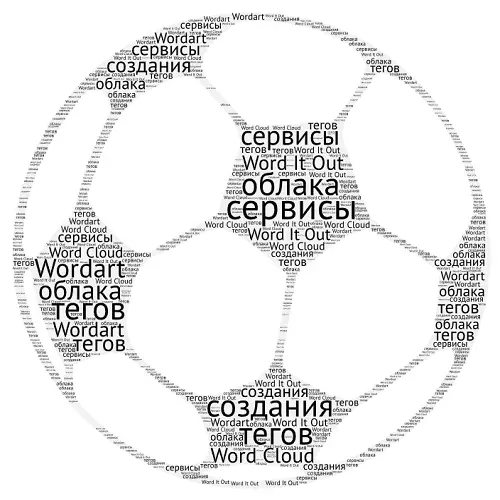
Gawe penekanan babagan tembung penting ing teks utawa nemtokake ekspresi sing paling nemokke ing teks kasebut bakal mbantu awan. Layanan khusus ngidini sampeyan nggambarake informasi teks kanthi apik. Dina iki kita bakal ngomong babagan situs sing paling populer lan fungsional, sing tag mendhung bisa digawe mung sawetara klik kanthi mouse.
Layanan kanggo Nggawe Tag awan
Seneng cara iki luwih trep tinimbang program khusus kanggo komputer. Pisanan, sampeyan ora perlu nginstal piranti lunak ing PC, kaloro, sampeyan bisa nggarap teks ing link sing ditemtokake tanpa kudu ngetik tembung sing dibutuhake kanthi manual. Kaping telu, ing situs: macem-macem jinis sing sampeyan bisa ngetik tag.Metode 1: tembung metu
Layanan Inggris kanggo nggawe awan saka tag. Pangguna bisa ngetik tembung sing sampeyan butuhake utawa nemtokake alamat sing pengin dijupuk informasi. Ngerti fungsi sumber daya gampang. Ora kaya situs liyane, ora mbutuhake registrasi lan wewenang liwat jaringan sosial. Plus gedhe liyane yaiku tampilan fon cyrillic sing bener.
Bukak situs web tembung kasebut
- Kita menyang situs kasebut banjur klik "Gawe" ing panel ndhuwur.

- Kita ngetik link menyang situs RSS ing lapangan sing wis ditemtokake manawa kita nulis kombinasi sing dikarepake kanthi manual.
- Kanggo miwiti pambentukan awan, klik tombol "Generate".

- Ana awan tag sing bisa disimpen menyang komputer. Wigati dimangerteni manawa saben awan anyar digawe kanthi acak, amarga ana tampilan unik.

- Ngatur paramèter awan tartamtu ditindakake kanthi menu Side. Ing kene pangguna bisa milih font sing dipengini, ngatur warna teks lan latar mburi, ukuran lan orientasi awan sing wis rampung.
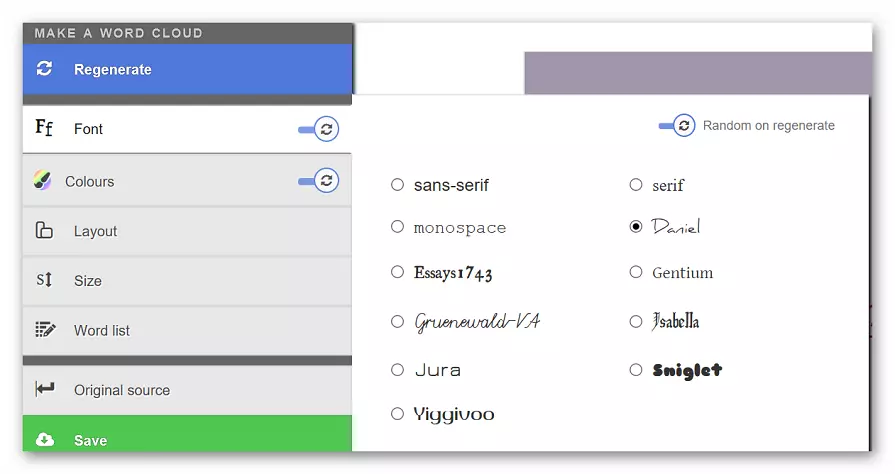
Tembung It Out nawakake pangguna setelan titik saben unsur sing mbantu entuk awan label sing unik sajrone pembuangan kasebut. Kadhangkala, pilihan sing cukup nyenengake.
Cara 2: Wordart
WordTart ngidini sampeyan nggawe tag tag awan. Cithakan bisa didownload saka perpustakaan. Pangguna bisa nemtokake link menyang situs sing sampeyan kudu njupuk tembung penting, utawa ketik teks sing dipengini kanthi manual.
Setting font kasedhiya, orientasi tembung ing papan, rencana warna lan paramèter liyane. Gambar pungkasan disimpen minangka gambar, pangguna bisa milih kanthi mandiri. Kerugian situs cilik yaiku pangguna kudu gampang ndhaptar.
Menyang situs web Wordart
- Ing kaca utama klik "nggawe saiki".

- Kita tiba ing jendhela editor.
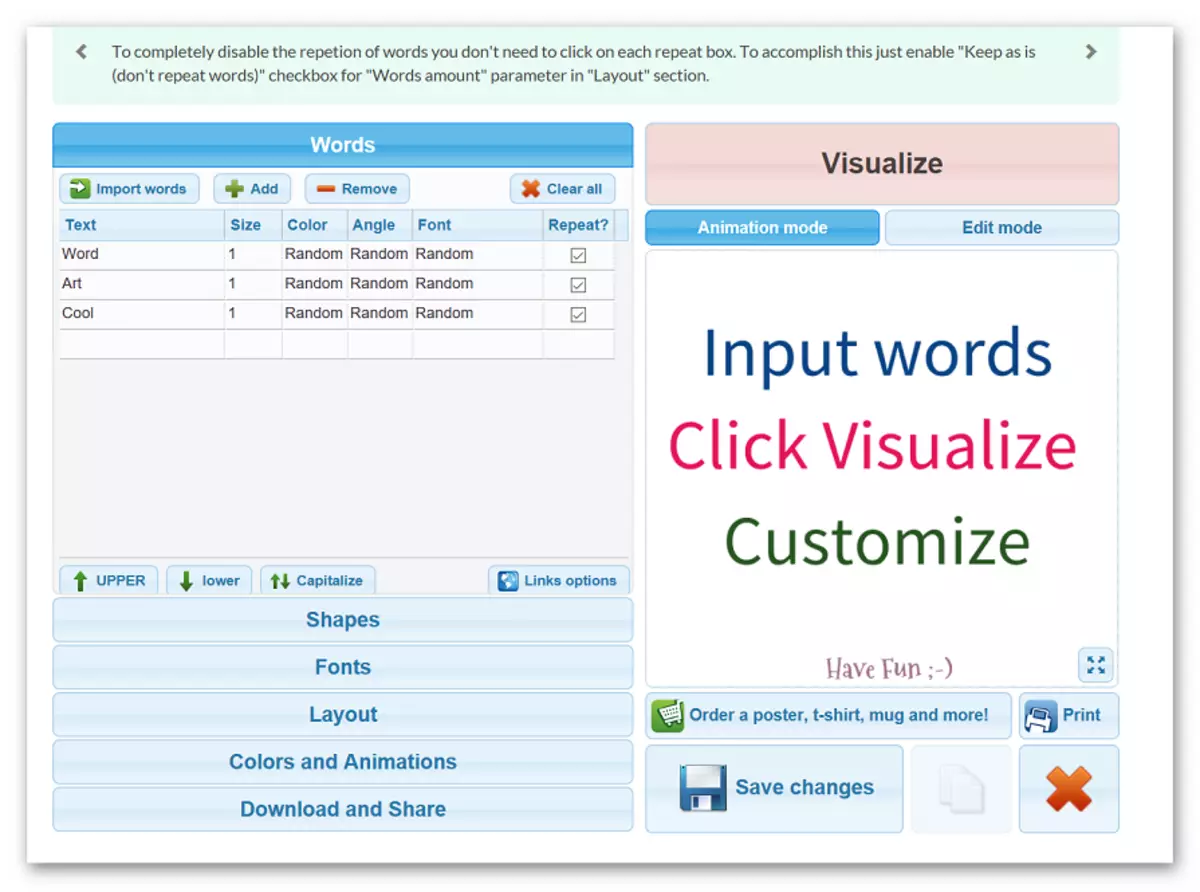
- Kanggo nggarap tembung, tembung jendhela sing nyedhiyakake kanggo nggarap editor. Kanggo nambah tembung anyar, klik "Tambah" lan ketik kanthi manual, klik tombol "Copot" supaya dibusak. Sampeyan bisa nambah teks menyang tautan sing wis ditemtokake, kanggo klik "tombol Impor". Kanggo saben tembung ing teks, sampeyan bisa ngatur warna lan font, awan sing paling ora biasa dijupuk sajrone setelan acak.
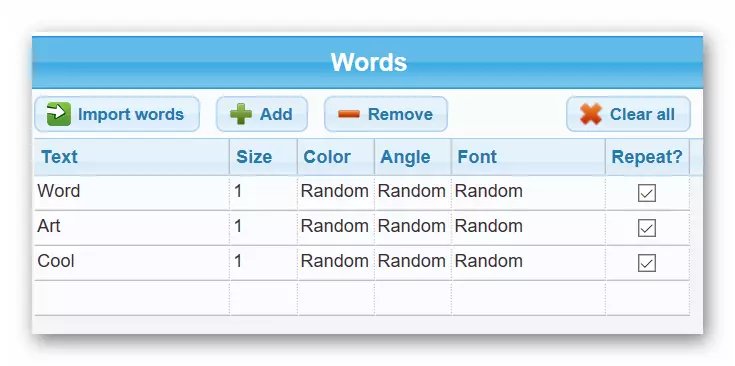
- Ing tab Gampang, sampeyan bisa milih formulir kasebut ing endi tembung sampeyan.

- Tab Font nawakake pilihan font sing akeh, akeh sing ndhukung font cyrillic.
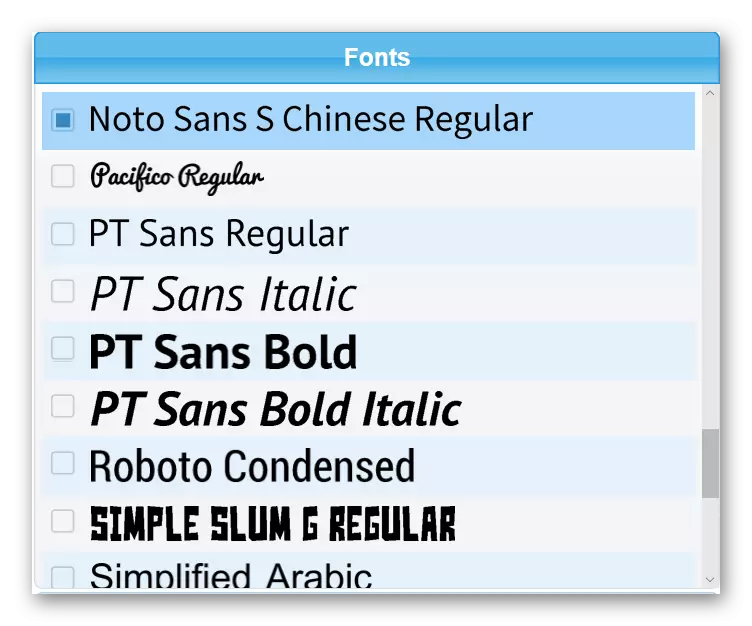
- Ing tab tata letak, sampeyan bisa milih orientasi tembung sing dipengini ing teks kasebut.
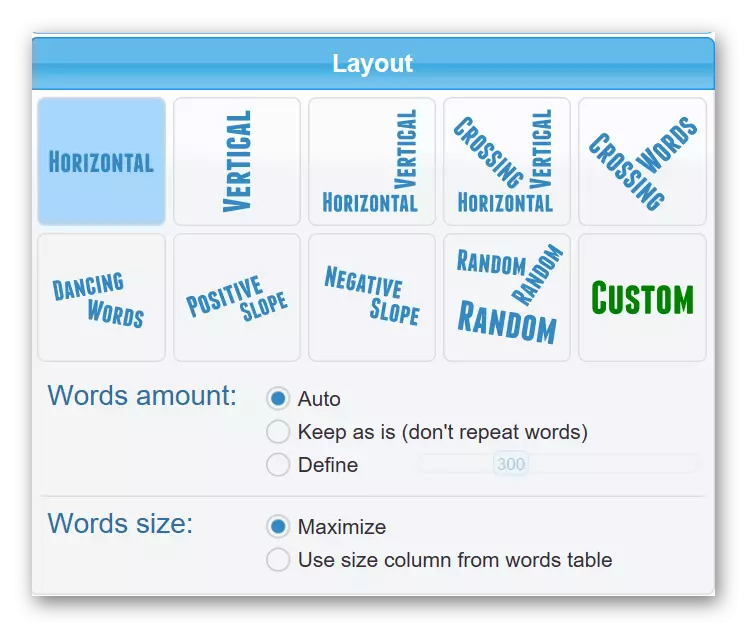
- Ora kaya layanan liyane, Wordart nawakake pangguna nggawe awan animasi. Kabeh setelan animasi dumadi ing jendela "warna lan animasi".
- Sawise kabeh setelan wis rampung, klik tombol "Visualisasi".
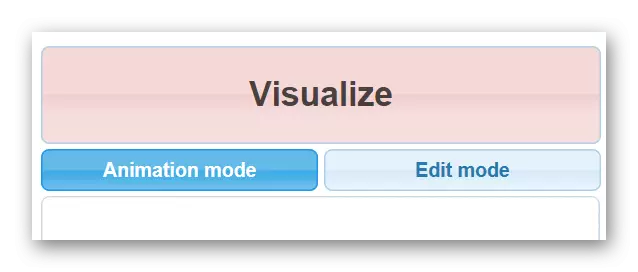
- Proses visualisasi tembung diwiwiti.
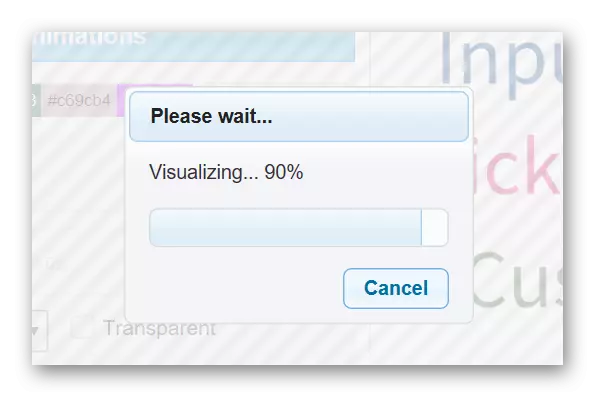
- Awan sing wis rampung bisa disimpen utawa langsung dikirim menyang print.

Fon sing ndhukung Huruf Rusia disorot kanthi biru, bakal mbantu milih pilihan.
Cara 3: Word Awan
Layanan online sing ngidini sampeyan nggawe awan label sing ora biasa. Situs kasebut ora mbutuhake registrasi, gambar pungkasan kasedhiya kanggo download ing format PNG lan SVG. Cara entri teks padha karo rong pilihan sadurunge - tembung bisa ditemtokake ing sampeyan dhewe ing situs web menyang situs kasebut.
Minus utama sumber yaiku kekurangan dhukungan lengkap kanggo basa Rusia, amarga ana sawetara fonts Cyrillic sing ora cocog.
Menyang situs web Awan Word
- Ketik teks menyang wilayah sing ditemtokake.

- Indikasi setelan tembung tambahan ing méga. Sampeyan bisa milih font, miring lan ngowahi tembung, orientasi lan paramèter liyane. Eksperimen.

- Ngundhuh klik Rampung ing "download".
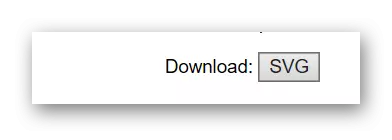
Layanan kasebut ditondoi kanthi gampang lan kekurangan angel kanggo ngerti fungsi kasebut. Ing wektu sing padha, luwih becik nggawe awan saka tembung Inggris.
Kita nyawang situs sing paling trep kanggo nggawe tag awan kanthi online. Kabeh layanan sing diterangake ing basa Inggris, Nanging, masalah pangguna ora bisa muncul - fungsine paling ngerti. Yen sampeyan rencana nggawe awan sing ora biasa lan nyetel kabutuhan, gunakake WordAnT.
